"태블릿을 사용하다가 갑자기 멈춥니다! 디스플레이를 몇초간 껐다가 홈버튼을 눌렀더니 몇분동안 괜찮다가 다시 멈췄습니다. 10분뒤에 멈춥니다. 8~10번 정도 전원을 껐다가 다시 켜고 태블릿을 공장 설정으로 재설정했습니다. 둘 다 문제를 해결하지 못했습니다. 또한 이 태블릿은 경쟁에서 이겼기 때문에 보증이 없습니다."
- iFixit.com
일반적으로 삼성 태블릿은 안정적으로 사용할 수 있습니다. 하지만 삼성 태블릿은 문제가 생기면 직접적인 이유 없이 작동이 멈춥니다. 문제를 해결하기 위한 효과적인 온라인 방법을 찾고 있다면 올바른 위치에 있습니다.
이 문서에서는 가능한 원인을 분석하고 스스로 문제를 해결할 수 있도록 단계별 튜토리얼을 제공합니다.
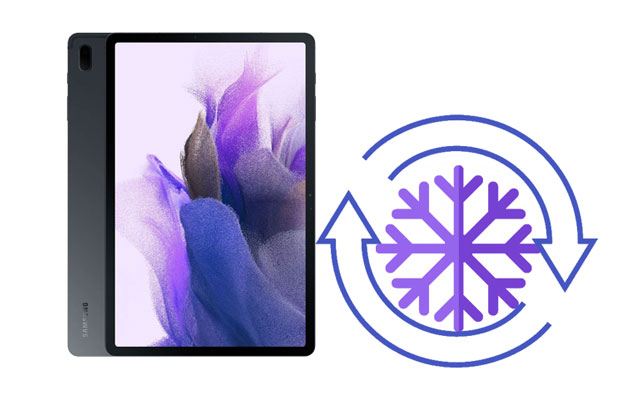
1부. 삼성 태블릿이 얼어붙은 이유는 무엇입니까?
2부. 태블릿이 얼어붙은 경우 어떻게 합니까?
시작 화면에서 Samsung 태블릿이 정지되는 데는 다음과 같은 여러 요인이 영향을 미칩니다.
다음 지침을 참조하면 얼어붙은 삼성 태블릿을 몇 분 안에 수리할 수 있습니다.
우선 이렇게 태블릿을 강제로 다시 시작할 수 있습니다.

더보기: 데이터 손실 없이 삼성 태블릿의 잠금을 해제 하고 싶으십니까? 이 가이드를 살펴보실 수 있습니다.
기기가 다시 반응할 때마다 Samsung Members를 사용하여 기기 성능을 검사할 수 있습니다. 방법은 다음과 같습니다.
팁: 삼성 휴대폰을 다른 사람에게 주거나 판매하기 전에 모든 것을 삭제 해야 합니다. 정보를 완전히 제거하려면 이 가이드를 따르세요.
삼성 태블릿이 임의로 정지되었지만 나머지 시간에는 작동한다고 가정해 보세요. 이 경우 장치 유지 관리 기능을 실행하여 오류를 빠르게 수정할 수 있습니다. 설정에서 이 기능을 찾을 수 있습니다.

어쩌면 당신이 좋아할 수도 있습니다: 태블릿에서 PC로 또는 그 반대로 파일을 전송 하고 싶다면 다음과 같은 실용적인 방법을 배울 수 있습니다.
오랫동안 소프트웨어 버전을 업데이트하지 않은 경우 아래 단계를 참조하여 삼성 태블릿의 OS를 업데이트할 수 있습니다.

특정 앱을 사용하는 동안 삼성 태블릿이 멈추거나 충돌하는 것을 발견했다고 가정해 보겠습니다. 소프트웨어 버전을 업데이트하여 결함을 수정할 수 있습니다. 그래도 문제가 해결되지 않으면 문제를 일으키는 앱을 제거하세요.

모든 것이 원활하게 실행되도록 더 많은 공간을 확보할 수도 있습니다.
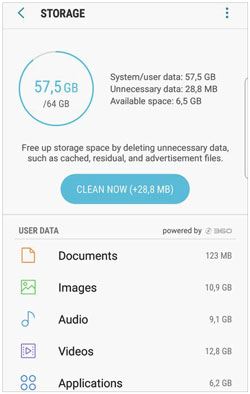
최근에 태블릿에 새로운 앱을 설치했다고 가정해 보겠습니다. 이 경우 안전 모드에서 기기를 시작하고 문제를 일으키는 앱을 삭제할 수 있습니다.
안전 모드에서 정지된 태블릿을 다시 시작하는 방법은 무엇입니까?

삼성 태블릿이 멈추고 끌 수 없는 문제를 해결하는 또 다른 방법은 모든 설정을 기본값으로 재설정하는 것입니다. 이는 잘못된 구성에 대처하는 데 항상 효과적입니다.
태블릿이 정지되는 것을 어떻게 해결하나요?
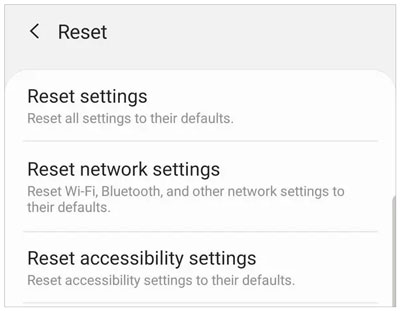
문제가 있는 삼성 태블릿을 공장 초기화하는 두 가지 방법이 있습니다.
옵션 1. 설정에서
1. 설정을 열고 > 일반 관리를 탭합니다.
2. 재설정 > 공장 데이터 재설정을 클릭합니다.
3. 재설정을 누르고 작업을 확인합니다.

옵션. 복구 모드를 통해
1. 삼성 태블릿의 전원을 끄세요.
2. 복구 모드로 들어갑니다.
홈 버튼이 있는 삼성 태블릿의 경우:
홈 버튼이 없는 삼성 태블릿의 경우:
3. 볼륨 버튼을 사용하여 데이터 삭제/공장 초기화 옵션을 강조 표시합니다.
4. 전원 버튼을 눌러 옵션을 선택합니다.
5. 볼륨 작게 버튼을 사용하여 예를 강조 표시하고 전원 버튼을 눌러 선택합니다.

위의 모든 방법으로 얼어붙은 삼성 태블릿 화면을 고칠 수 없다면 어떻게 될까요? 그런 다음 Samsung Repair 라는 전문 타사 도구를 사용하여 Samsung 태블릿 정지 문제를 해결할 수 있습니다. 기술 없이도 모든 주요 삼성 휴대폰과 태블릿에서 대부분의 Android 시스템 오류를 몇 분 만에 해결합니다.
삼성 수리의 주요 특징:
* 삼성 태블릿 정지 문제, 검은색 죽음 화면, 앱 충돌 등과 같은 다양한 Android 시스템 문제를 몇 번의 클릭만으로 해결합니다.
* 높은 성공률과 빠른 속도.
* 완벽한 작업 프로세스.
* AT&T, T-Mobile, Vodafone, Verizon, Sprint, Orange 등과 같은 대부분의 이동통신사의 기기에 적용됩니다.
* Android 2.1을 실행하는 Samsung Galaxy S10/S9/S8/A8s 및 기타 모델을 최신 버전까지 지원합니다.
몇 번의 클릭만으로 태블릿 화면의 고정을 해제하는 방법은 무엇입니까?
참고: 다음 작업을 수행하면 태블릿의 데이터가 손실됩니다. 따라서 Android 기기를 수리하기 전에 전체 백업을 수행 하는 것이 좋습니다.
1. 컴퓨터에서 Samsung Repair를 실행하고 시스템 복구 모듈로 들어갑니다. 그런 다음 USB 케이블을 사용하여 삼성 태블릿을 PC에 연결하고 왼쪽 패널에서 Android Repair를 누릅니다.

2. 해당 카테고리에서 올바른 장치 정보를 선택하고 다음 을 눌러 계속 진행하기 전에 경고에 동의합니다를 선택하세요.
그런 다음 팝업창에 000000을 입력하고 확인 버튼을 누르세요.

3. 화면의 지시에 따라 삼성 태블릿을 다운로드 모드로 전환하세요. 그런 다음 다음을 눌러 장치의 펌웨어를 다운로드하세요. 펌웨어는 다운로드 및 확인 시 삼성 태블릿 정지 문제를 즉시 복구합니다.

당신은 좋아할 것입니다:
2022년 Android 태블릿 화이트 스크린을 수정하는 9가지 방법
일반적인 Android 문제를 해결하는 상위 9가지 Android 휴대폰 수리 소프트웨어
삼성 태블릿이 지속적으로 정지되는 것은 하드웨어 문제로 인한 것이라고 가정합니다. 삼성 태블릿과 구매 영수증을 지참하여 가까운 삼성 고객센터로 방문하시면 기사님의 기기 점검을 받으실 수 있습니다. 문제가 있는 경우 유지 관리 계획을 제안하고 구성 요소를 수리해 드립니다.
게임이나 비디오 재생 중에 삼성 태블릿이 멈추는 것은 별로 기분 좋은 일이 아닙니다. 위의 실용적인 방법을 사용하여 문제를 직접 해결할 수 있습니다. 또는 방법 10으로 직접 이동하여 Samsung Repair 의 문제를 자동으로 해결할 수 있습니다. 이 방법은 훨씬 더 높은 성공률과 복구 속도를 제공합니다. 그래도 안되면 최후의 수단은 삼성 고객센터를 방문하는 것입니다.
문제가 해결되면 더 많은 친구들과 공유해 주세요. 감사해요!
관련 기사:
전송 중에 Samsung Smart Switch가 99%에서 멈춘 경우 어떻게 해야 합니까?
삼성 휴대폰이 시작 화면에서 정지되나요? 여기에서 11가지 솔루션을 확인하세요.
Android 폰 죽음의 블루 스크린을 수정하는 방법?
삼성 클라우드 백업 실패 문제에 대한 7가지 간단한 방법(업데이트)